软件产品

政企采购
软件产品

政企采购
想要让你的PDF文件更专业有序吗?那就别错过我们今天要谈论的关键词——“PDF页脚如何添加”!在文档末尾添加页脚不仅可以提升文件整体形象,还能让读者更方便地获取信息。想知道如何轻松实现这一功能吗?接下来让我们一起来揭开这个小技巧的神秘面纱吧!
如果您对软件/工具使用教程有任何疑问,可咨询问客服:s.xlb-growth.com/0UNR1?e=QsjC6j9p(黏贴链接至微信打开),提供免费的教程指导服务。
上次我们分享了如何在PDF中添加页眉,这次我们要教大家如何在PDF文件中添加页脚。本次我们将使用福昕PDF编辑工具进行操作演示,而且这次的教程也是免费的哦!希望大家能够认真学习。接下来,让我为大家详细介绍如何在PDF文件中添加页脚。赶快加入我们吧,一起学习吧!
福昕PDF编辑器是福昕公司最知名的PDF编辑工具之一。它可以帮助我们进行各种PDF文件操作,比如编辑、合并、拆分、转换格式、添加水印等。这里我们将重点介绍如何在PDF文件中添加页脚。

点击页面上的【一键启动】按钮。
首先,您需要下载并安装【福昕PDF编辑器】。安装完成后,双击打开软件并点击页面上的【快速打开】按钮,将您想要编辑的PDF文档添加到编辑器中。
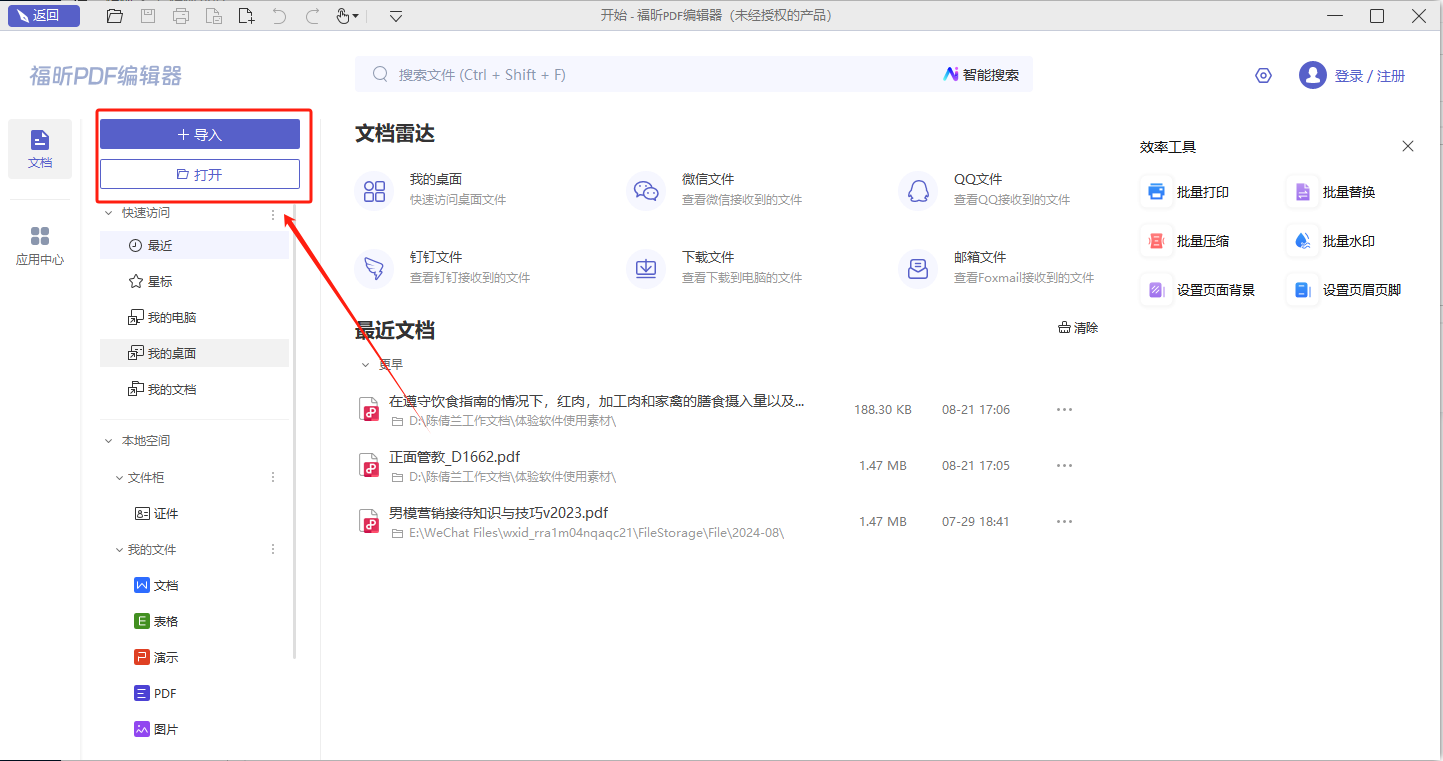
在文档的底部插入页脚。页脚通常包括页码、日期、作者信息或者其他相关内容。通过添加页脚,可以使文档更加专业和完整。
在工具栏上点击【页面管理】,找到【页面标记】一栏,然后点击【页眉/页脚】图标,并选择下拉菜单中的【添加】选项。
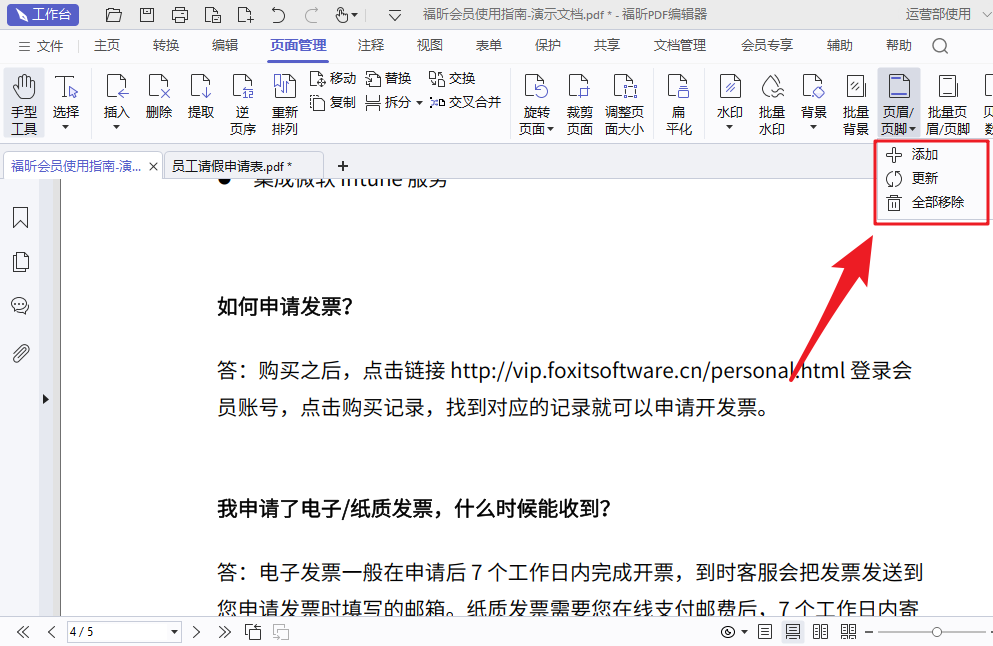
将文档转为PDF格式进行保存。
完成添加页眉后,别忘了保存修改后的PDF文档。点击“文件”菜单中的“另存为”选项即可,如下图所示。记得及时保存哦!
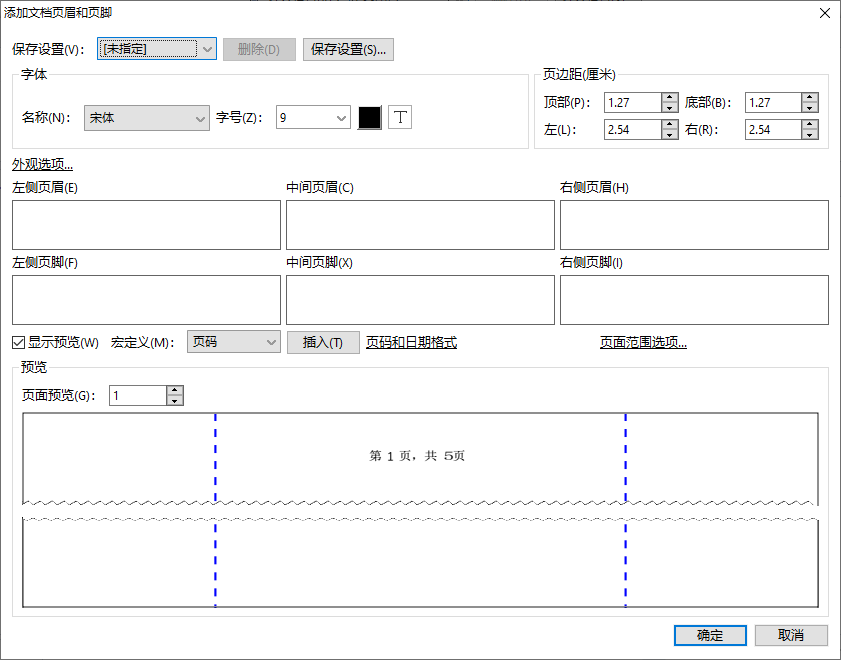
PDF文档和Word文档很相似,都可以在页面上添加页眉和页脚。那么,你知道怎样给PDF文档添加页眉和页脚吗?如果你也有这个困惑,千万不要走开,接下来我将与大家分享一下如何在PDF文档中添加页脚。使用福昕PDF编辑器MAC版可以轻松地在PDF文档中插入页眉和页脚,如果你还没有尝试过这个功能,赶快来了解一下吧。

点击"快速打开"按钮。这个按钮可以帮助您快速进入页面。
首先,您需要下载并安装【福昕PDF编辑器MAC版】,然后双击打开程序开始使用。接着,点击页面上的【快速打开】按钮,将需要编辑的PDF文档添加到编辑器中。
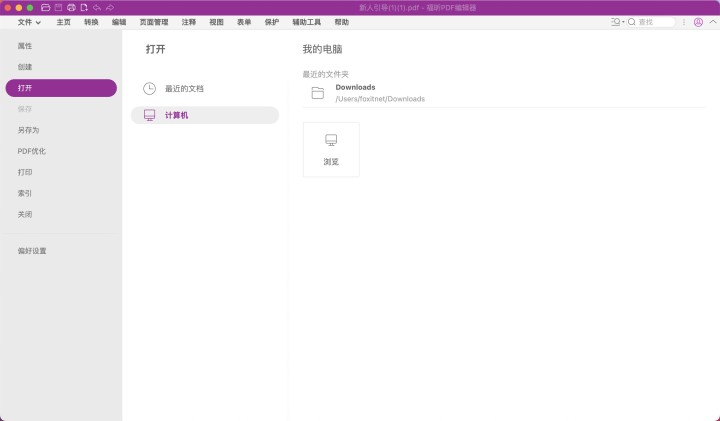
在文档的底部插入页脚,可以方便读者查看文档的页码或者其他信息。通过添加页脚,可以使整个文档看起来更加专业和有条理。要添加页脚,只需在文档编辑软件中找到“页脚”选项,并根据需要进行设置即可。这样做不仅可以提高文档的可读性,还可以让读者更容易地导航和定位所需信息。
点击页面管理工具栏中的“页面标记”选项,选择“页眉/页脚”图标,接着点击“添加”按钮。
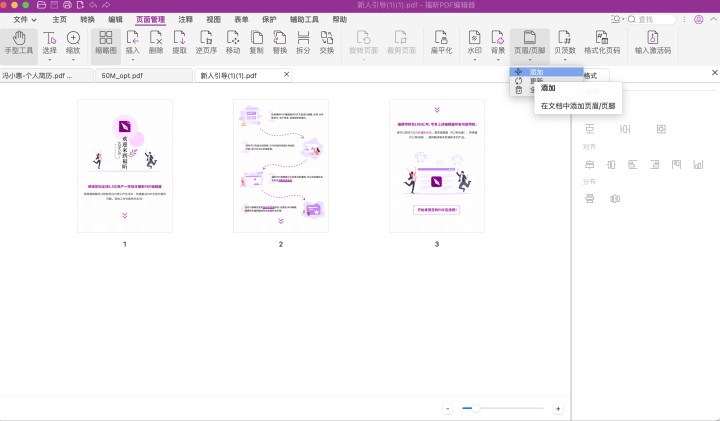
将文档保存为PDF格式。将您的文件保存为PDF格式,这样可以确保文档在不同设备上都能够准确显示,并且不会因为格式问题而导致内容出现错乱。
完成添加页脚后,别忘了点击【文件】菜单中的【另存为】选项来保存已经编辑好的PDF文档,就像下面这张图片展示的那样。
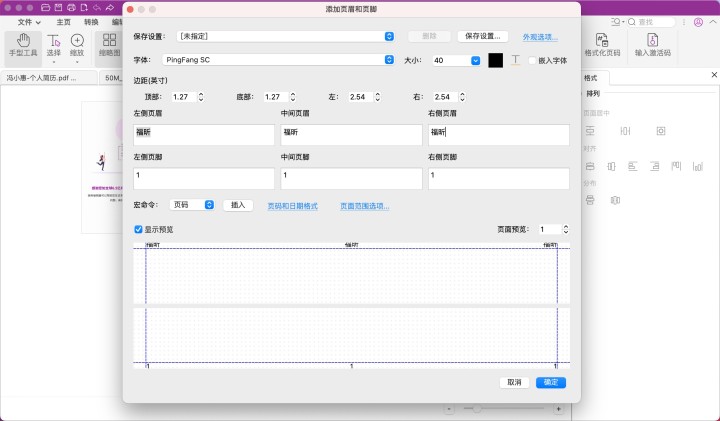
想知道如何给PDF文件加上页脚吗?这是很多朋友经常问到的问题,尤其是当他们看到其他PDF文档中有页脚时。其实,在PDF文件中添加页脚并不难,只需要简单的几个步骤就可以完成。赶快来学习吧!

请点击页面上的【一键打开】按钮。
首先,需要下载并安装一个PDF阅读器软件,然后双击打开应用程序。接着,在页面上找到并点击“快速打开”选项,将想要阅读的PDF文档添加到阅读器中。这样就可以开始浏览文档内容了。
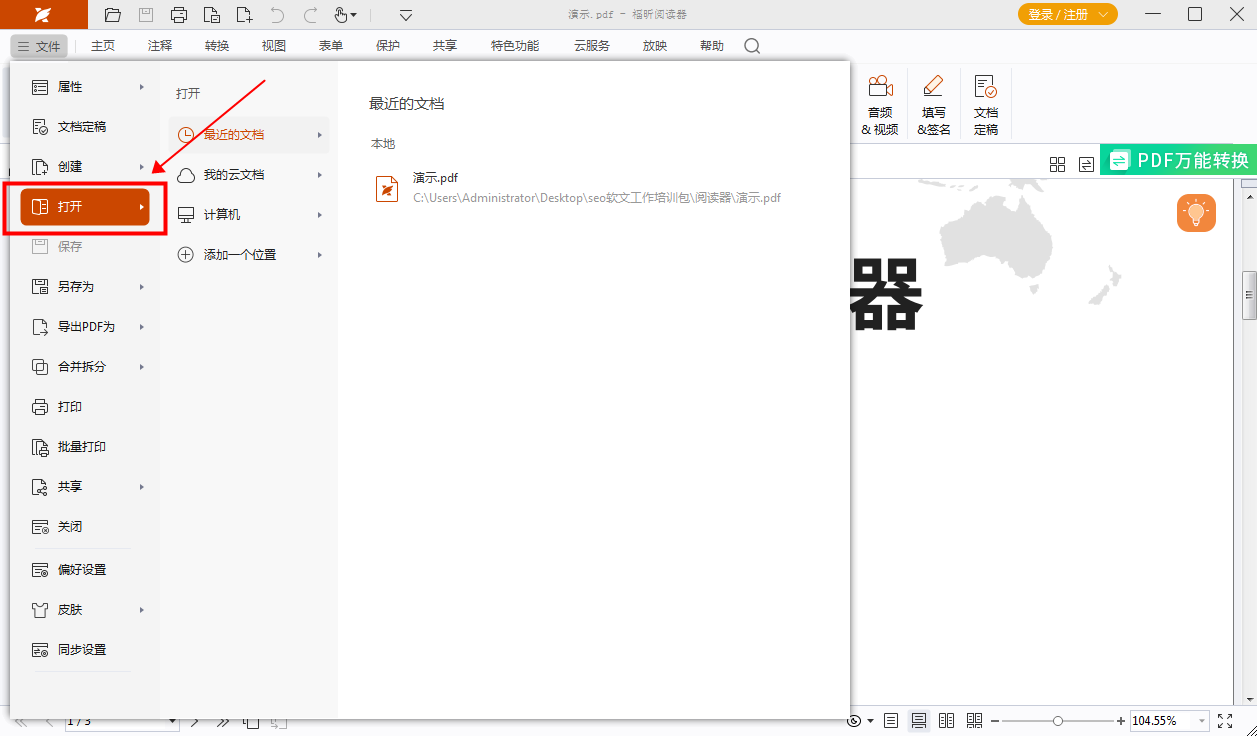
在文档底部插入页脚,可以包含文件的标题、作者、日期等信息。通过添加页脚,可以使文档更加专业和整洁,方便读者查阅相关信息。
点击工具栏上的【特色功能】,找到【页眉/页脚】图标并点击,接着选择【添加】选项。
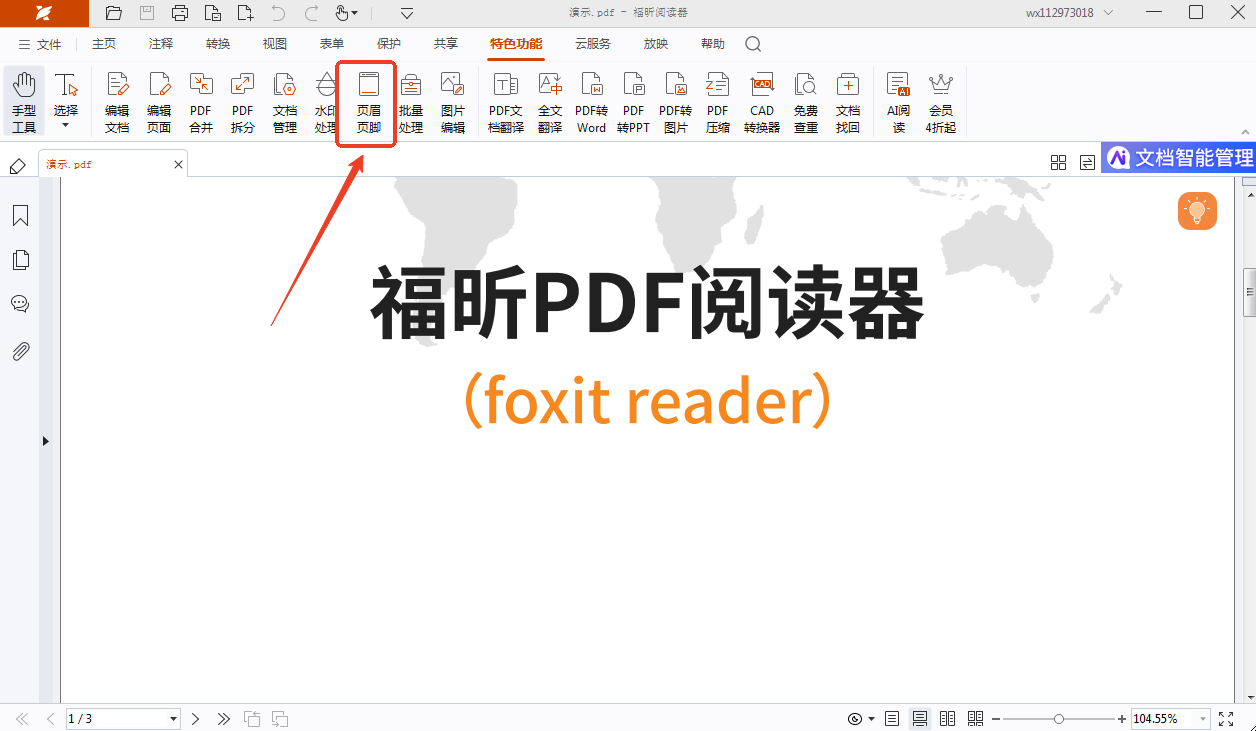
使用福昕PDF编辑器添加PDF页脚非常简单,只需打开软件,选择编辑工具,点击插入页脚按钮即可。用户可以自定义页脚内容、位置、字体、颜色等,满足个性化需求。同时,此工具支持批量添加页脚,提高工作效率。这一功能使得在处理大量PDF文件时,能够快速统一标记页脚信息,提升文档整体质量和专业性。通过此工具,用户能够轻松实现PDF页脚的添加和定制,为文档增添更多价值。
本文地址:https://www.foxitsoftware.cn/company/product/12865.html
版权声明:除非特别标注,否则均为本站原创文章,转载时请以链接形式注明文章出处。